Sammanfattning av 10 användbara tips för att använda Oppo F11 Pro

Det här är tips för att använda Oppo F11 Pro som hjälper dig att optimera och på bästa sätt stödja dig på jobbet eller i studierna.

Oppo F11 Pro fungerar på ColorOS 6.0 -gränssnittet och är anpassad på Android 9.0-plattformen. Så det här kommer att vara en produkt som innehåller många coola funktioner som du kanske inte har upptäckt ännu.
Dessa funktioner hjälper din smartphone att fungera mer bekvämt och stabilt, med extremt enkla gester och operationer. Quantrimang nedan kommer att skicka dig tips för hur du använder denna Oppo F11 Pro.
Tips för att använda F11 Pro som alla borde känna till
Ta en skärmdump med 3 fingrar
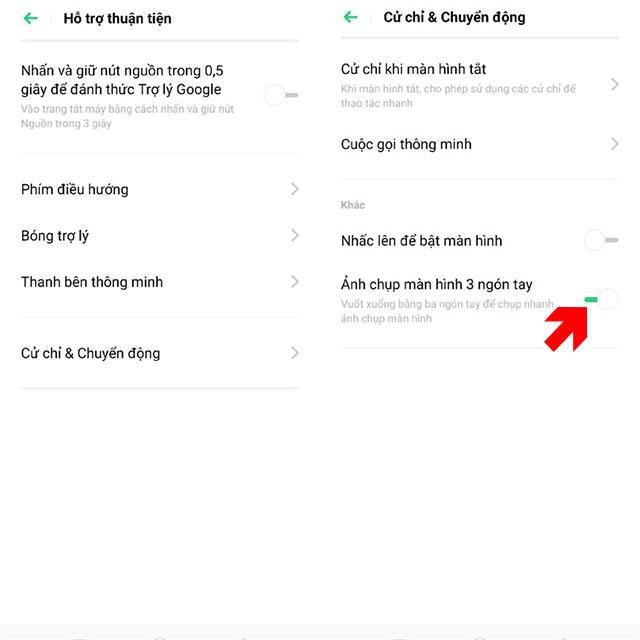
Smarta gester är en funktion som Oppo F11 och F11 Pro besitter mycket. En av de enklaste och snabbaste gesterna är att ta en skärmdump med 3 fingrar. Men för att ta en skärmdump med 3 fingrar måste du först aktivera den här funktionen genom att gå till inställningar > välja Bekvämlighetsstöd > Gester och rörelse > Snapshot .
Om du sedan vill ta en snabb skärmdump behöver du bara svepa tre fingrar uppifrån och ned.
Dölj navigeringsknapparna
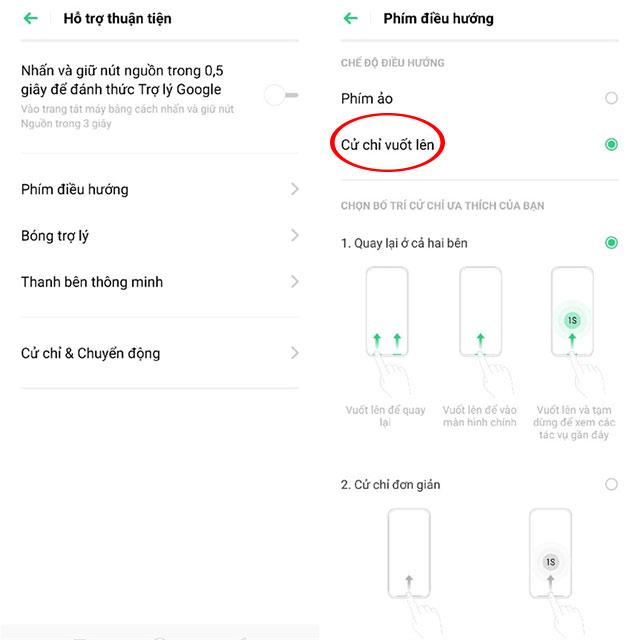
De flesta nuvarande kant-till-kant-smarttelefonmodeller har smarta och bekväma svepgester. Detsamma gäller Oppo F11 Pro, istället för att använda 3 grundläggande navigeringsknappar som Android-smarttelefoner, kan du använda smartare och bekvämare svepgester. Gå bara till Inställningar > Bekvämlighetssupport > välj Navigationsknappar och välj Svep upp gest .
Dessa svep uppåt-gester kan vara att öppna multitasking, stänga applikationer... i de riktningar som användaren kommer att svepa på sin telefonskärm.
Gester på låsskärmen
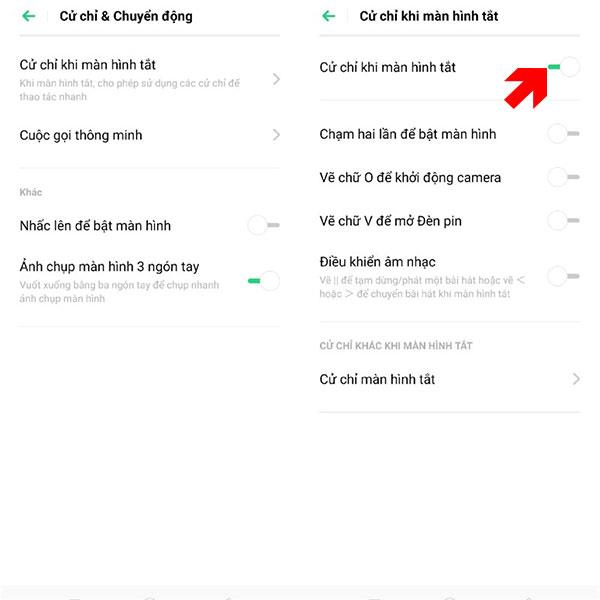
Den här funktionen liknar skärmdumpsgesten, men mer specifikt kommer du att använda den när skärmen är låst. Med den här funktionen kan du öppna kameran, pausa låten, tända ficklampan...
För att göra det, gå helt enkelt till Inställningar > Gester och rörelser > Skärmavstängningsgester > Aktivera alla . Sedan kan du lämna skärmen låst, dubbelklicka för att öppna skärmen, rita bokstaven O för att öppna kameran, rita bokstaven M för att ringa, bokstaven V för att öppna ficklampan... det kommer att gå mycket snabbare än vad du måste låsa upp skärmen och använd sedan applikationen.
Smart applikationsfält
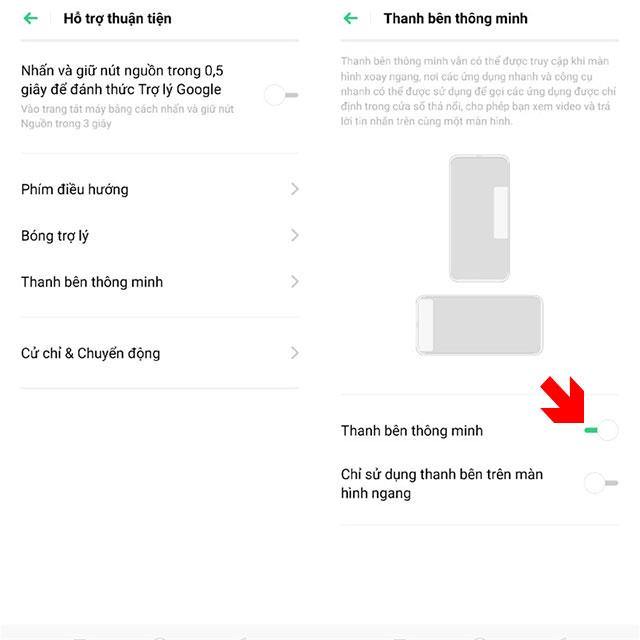
Det här skjutreglaget är bekvämare för att snabbt öppna en applikation eller växla mellan olika appar. Oppo har ett skjutreglage på kanten av skärmen och användare kan öppna applikationer här medan de arbetar i alla fungerande fönster.
För att aktivera skjutreglaget på sidan av skärmen, klicka på Inställningar > Bekvämlighet > Gester och rörelse > aktivera Smart Sidebar .
Registrera dig för ansiktsupplåsning
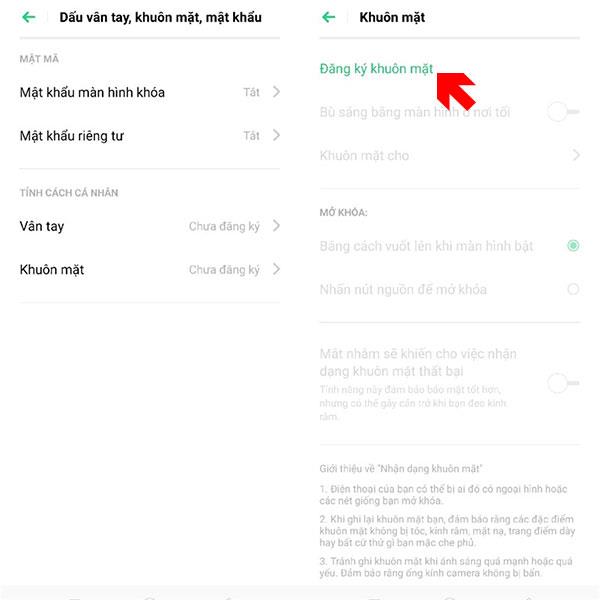
Detta är en funktion som har dykt upp i många smartphones på marknaden idag. Du kan använda ansiktsupplåsning utöver fingeravtrycksupplåsning med en knapptryckning på F11 Pro. Det är ganska bekvämt att använda i många olika situationer.
För att aktivera ansiktsupplåsning går du bara till Inställningar > Fingeravtryck, ansikte, lösenord > Ansikte och följer enhetens instruktioner.
Visar nätverkshastighet och batteriprocent
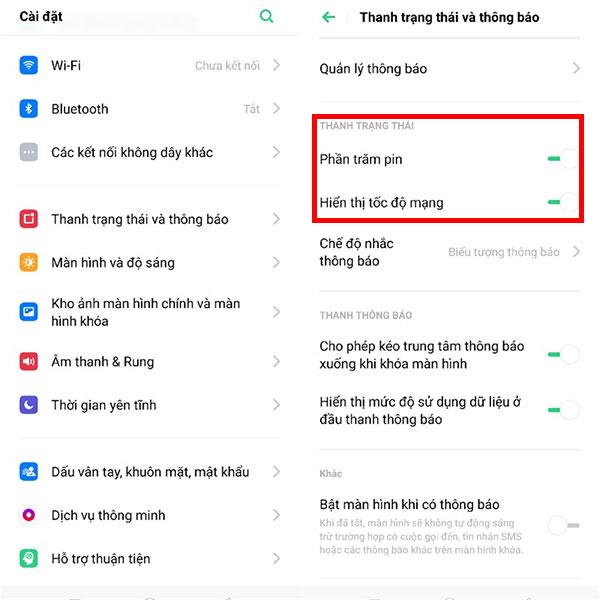
Helt enkelt kommer enhetens batteri- och nätverksstatus att uppdateras kontinuerligt i statusfältet när du slår på den här funktionen. Gå bara till Inställningar > Statusfält och aviseringar > slå på Batteriprocent och Visa nätverkshastighet .
Assistent siluett
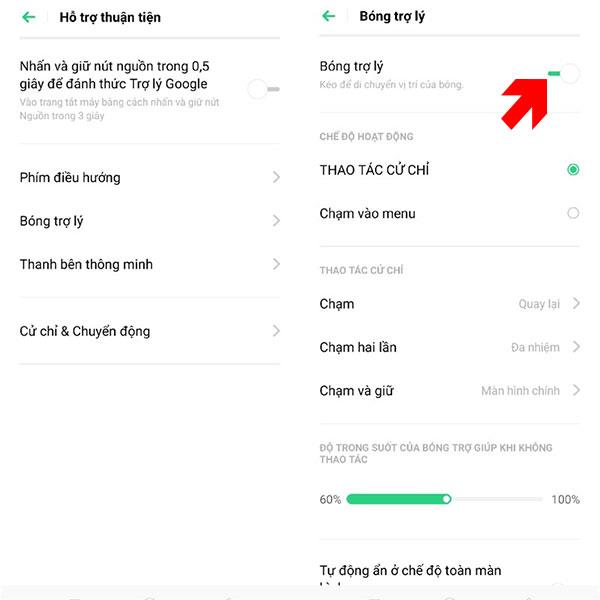
Assistant shadow, det låter konstigt men det här är ett ganska bekant verktyg för de som använder iPhone/iPad. Det är Assistive Touch assistentverktyget, F11 Pro har också denna assistent och "vaknar" först när du aktiverar den i Inställningar > Bekväm support > Gester & Motion > Assistant shadow .
Öka
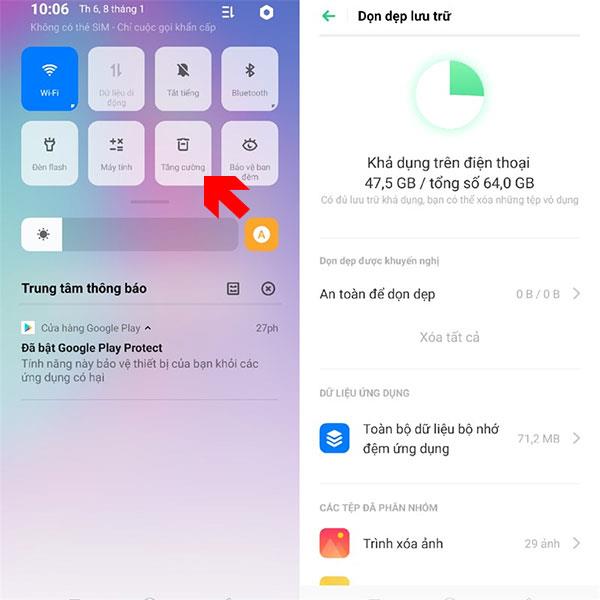
Om du ofta måste rengöra din smartphone för att hålla den i bästa skick, måste du ofta använda systemsoprensningsapplikationer. Även om dessa applikationer inte är för komplicerade för att du ska kunna rengöra systemet, kan Oppo hjälpa dig att göra det utan att behöva förlita dig på några skräprensningsapplikationer.
Svep bara nedåt från skärmen, välj Förbättra , systemet kommer automatiskt att rensa RAM, radera skräpfiler...
Nattvakt
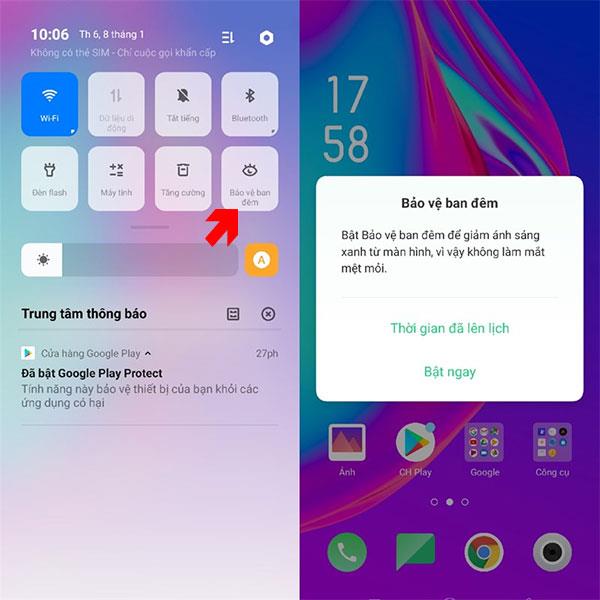
Det finns säkert tillfällen då du kommer att behöva använda din telefon på natten i svagt ljus. Och blått ljus från telefonskärmen är väldigt skadligt när du använder telefonen för mycket i mörkret.
För att skydda dina ögon, aktivera Blue Light Filter-läget genom att svepa uppifrån och ned > i statusfältet, klicka på Night Protection .
Batterihantering
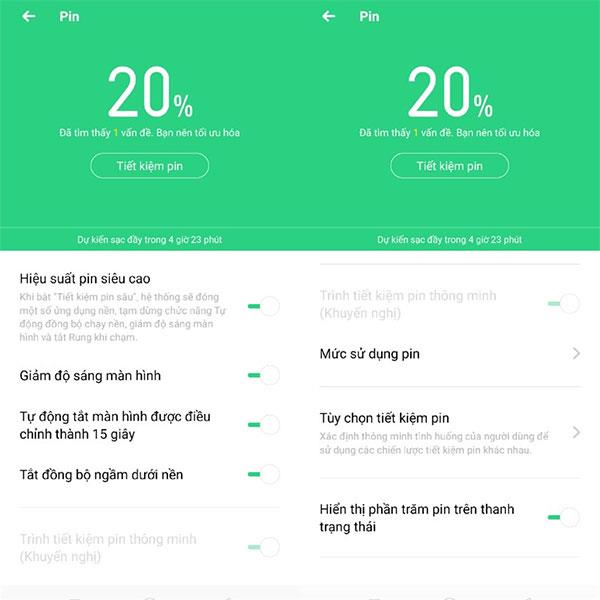
Batterihantering här är där du kommer att kontrollera funktionerna som använder mycket batterikraft, och det finns enkla inställningar som hjälper dig att spara batteri. Dessa funktioner kommer att vara koncentrerade i en meny så att du lättare kan hantera din batterikapacitet.
För att anpassa inställningar eller funktioner för att hjälpa dig spara batterikapacitet, gå bara till Inställningar > hitta Batteri och anpassa efter eget tycke.
Med tipsen för hur du använder Oppo F11 Pro i den här artikeln kommer din smartphone att ha optimerade funktioner, inställningar och hjälpa dig bättre på jobbet eller studera.
Genom realtidsfunktionerna för tal-till-text-konvertering som är inbyggda i många inmatningsapplikationer idag, har du en snabb, enkel och samtidigt extremt exakt inmatningsmetod.
Både datorer och smartphones kan ansluta till Tor. Det bästa sättet att komma åt Tor från din smartphone är genom Orbot, projektets officiella app.
oogle lämnar också en sökhistorik som du ibland inte vill att någon som lånar din telefon ska se i denna Google-sökapplikation. Hur man tar bort sökhistorik i Google, kan du följa stegen nedan i den här artikeln.
Nedan är de bästa falska GPS-apparna på Android. Allt är gratis och kräver inte att du rotar din telefon eller surfplatta.
I år lovar Android Q att ta med en rad nya funktioner och ändringar i Android-operativsystemet. Låt oss se det förväntade lanseringsdatumet för Android Q och kvalificerade enheter i följande artikel!
Säkerhet och integritet blir alltmer ett stort problem för smartphoneanvändare i allmänhet.
Med Chrome OS:s "Stör ej"-läge kan du omedelbart stänga av irriterande aviseringar för en mer fokuserad arbetsyta.
Vet du hur man aktiverar spelläge för att optimera spelprestanda på din telefon? Om inte, låt oss utforska det nu.
Om du vill kan du också ställa in transparenta bakgrundsbilder för hela Android-telefonsystemet med hjälp av applikationen Designer Tools, inklusive applikationsgränssnittet och systeminställningsgränssnittet.
Fler och fler 5G-telefonmodeller lanseras, allt från design, typer till segment. Genom den här artikeln ska vi omedelbart utforska 5G-telefonmodellerna som kommer att lanseras i november.









